Stap 1
Zoek uit jou tube een lichte voorgrondkleur en een donkere achtergrondkleur
Deze kleur heb ik gebruikt Voorgrondkleur op
#f4e6e8 je
Achtergrondkleur op
#292f4b
Extra kleur ffffff
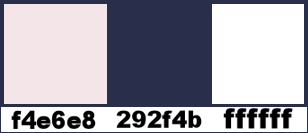
Stap 2
Bestand - Nieuw - 950 x 550 pixels -Transparant aangevinkt.
Stap 3
Maak van je voorgrondkleur een verloop - Stijl Zonnestraal
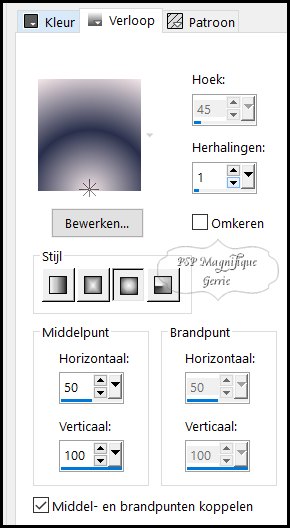
Vlakvulling -  Vul je transparante werkvel met je verloop
Vul je transparante werkvel met je verloop
Stap 4
Lagen - Dupliceren
Afbeelding formaatwijzingen met 70% geen vinkje bij alle lagen wijzigen
Stap 5
Effecten - Afbeeldingeffecten - Verschuiven
Instellingen zie screen
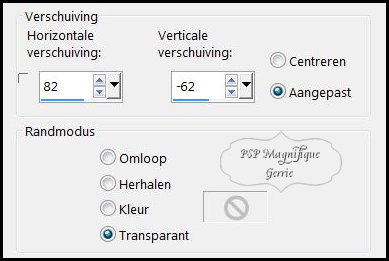
Stap 6
Effecten - Insteekfilters - Simple - Left Right Wrap
Stap 7
Lagen - Dupliceren
Afbeelding formaatwijzingen met 80% geen vinkje bij alle lagen wijzigen
Stap 8
Lagen - Samenvoegen - Omlaag samenvoegen
*
Effecten - Afbeeldingeffecten - Naadloos herhalen
Instellingen zie screen
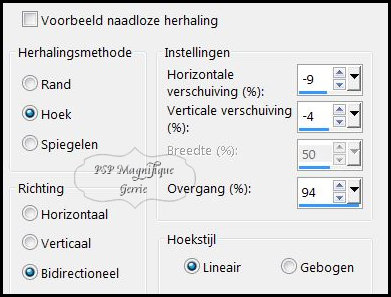
Stap 9
Effecten - Insteekfilters -
AP
(Lines) - Silver Lining - Dotty Grid
Instellingen zie screen
%20-%20Silver%20Lining%20-%20Dotty%20Grid.PNG)
Stap 10
Lagen - Dupliceren
*
Lagenpalet ga op kopie van raster 1 staan
Stap 11
Effecten - Insteekfilters Filters Unlimited - Vm Stylize - Zoom Blur
Instellingen zie screen
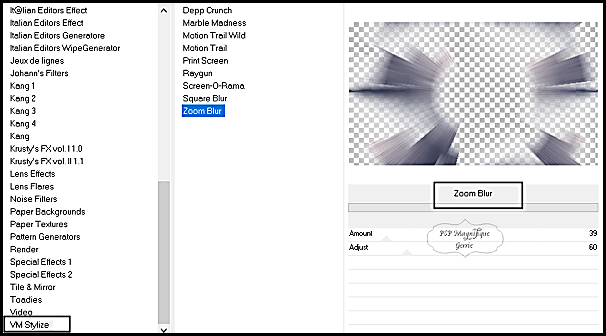
Stap 12
Lagenpalet ga weer op de bovenste laag staan
Lagen - Nieuwe rasterlaag
Zet je verloop terug op een extra kleur ik zelf heb wit gedaan
Vlakvulling - Vul je transparante werkvel met Wit
Stap 13
Lagen - Nieuwe maskerlaag - uit afbeelding
Zoek masker - Narah_mask_1383
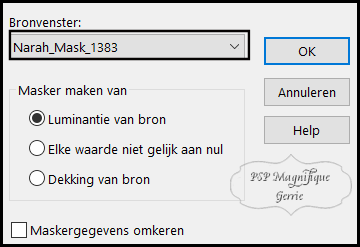
Stap 14
Lagen - Samenvoegen - Groep samenvoegen
Stap 15
Effecten - Geometrisch effecten - Scheeftrekking Verticale
Instellingen zie screen
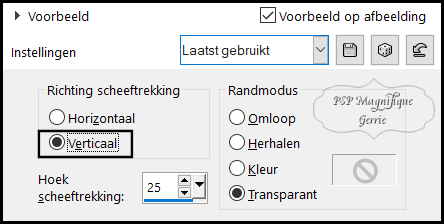
Stap 16
Activeer je deco - cyrianne-deco01
Heb jij een andere kleur
Werk met de Mengmodus
Bewerken - Kopieren
Terug naar je werkvel.
Bewerken - Plakken als nieuwe laag
Stap 17
Randen met kleur naar keuze
Afbeelding - randen toevoegen - symmetrisch -1 pixel Achtergrondkleur
Afbeelding - randen toevoegen - symmetrisch -30 pixels # Wit
Afbeelding - randen toevoegen - symmetrisch -1 pixels Achtergrondkleur
Afbeelding - randen toevoegen - symmetrisch -20 pixels # Wit
Stap 18
Effecten - Insteekfilter - Nik Software Color Efex Pro3.0 Complete - Tonal Contrast
En klik op ok
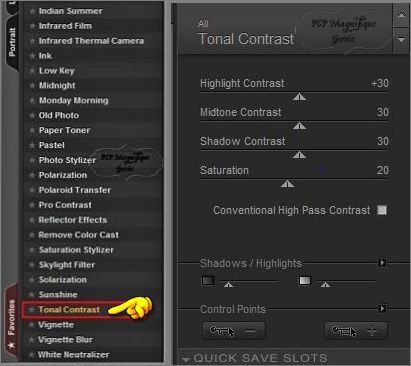
Stap 19
Activeer je - GerrieWordArt Bliss
Haal even het watermerk weg
Bewerken - Kopieren
Terug naar je werkvel.
Bewerken - Plakken als nieuwe laag
Zet deze aan de rechter kant zie mijn voorbeeld
Effecten - 3D -effecten - Slagschaduw - Naar eigen keuze.
Stap 20
Activeer je gekozen persoonstube -
Indian
Bewerken - Kopieren.
Terug naar je werkvel.
Bewerken - Plakken als nieuwe laag
Zet deze aan de linkerkant
Afbeelding formaat wijzigen met 90%
Geen vinkje bij formaat van alle lagen wijzigen
Effecten - 3D -effecten - Slagschaduw - Naar eigen keuze
Stap 21
Lagen - Nieuwe rasterlaag
Activeer je gereedschap Penseel - Sunburst
met deze instellingen
Je mag de grote aanpassen naar keuze

Stempel 1 keer met de kleur naar keuze ik zelf heb voorgrondkleur gedaan
Onder op werkvel zie mijn screen
Kijk wat mooi bij jou uitkomt
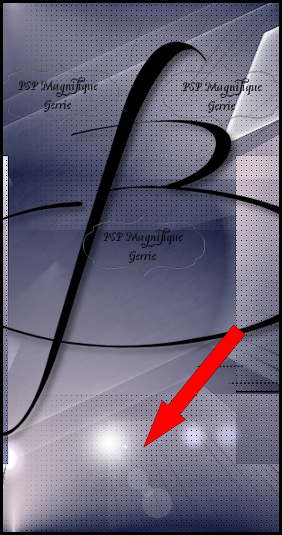
Stap 22
Lagen - Nieuwe rasterlaag
Plaats hier je watermerk
Stap 23
Afbeelding - randen toevoegen - symmetrisch -1 pixel Achtergrondkleur
Stap 24
Deze stap toepassen als je Jou crea in de Gallery wil plaatsen
Afbeelding - Formaat wijzigen niet grote als 800px
Stap 25
Bestand - Exporteren - JPEG, geef je plaatje een naam en sla deze op.
Heb jij een les gemaakt en wil je de uitwerking ook HIER showen
Stuur mij dan een EMAIL pspmagnifique@gmail.com met jouw uitwerking dan plaats ik hem erbij
Jouw lessen mogen niet groter zijn dan 800PX voor de Gallery
If you mail me your version, you can see it here,
please not bigger than 800px, Your Gallery
Extra Gerrie

Met dank aan
 voor testen van de les
voor testen van de les
voorbeeld Jeanne:

Met dank aan
Hennie voor testen van de les
voorbeeld
Hennie:

Met dank aan  voor
het vertalen van de les
voor
het vertalen van de les
Uitwerking Marion:

Met dank aan  voor
het vertalen van de les
voor
het vertalen van de les
Uitwerking Pinuccia:

Met dank aan
Katinka voor
het vertalen van de les
Uitwerking Katinka:

Bedankt
voor
jullie
mooie
versies
!
Jouw
ingezonden
uitwerking
van de
les zie
je
hieronder.
Thanks
for your
beautiful
versions!
Your
sent
creation
of the
lesson
is
displayed
below.
Deze les is geschreven door Gerrie op 12 Juli 2019.
Deze les is en blijft eigendom van Gerrie
Het is verboden deze te kopiëren of te verspreiden, zonder mijn schriftelijke toestemming.
Al mijn lessen zijn zelf ontworpen... dus enige overeenkomst is dan ook puur toeval.
Al mijn lessen staan geregistreerd bij TWI
Proud member of
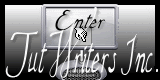
Tag Index
Home